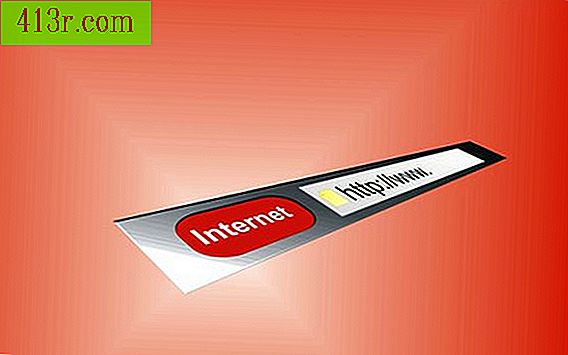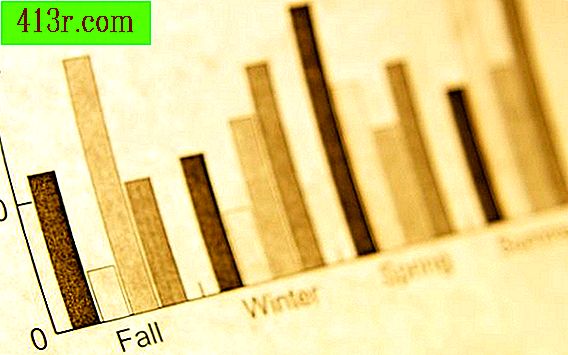כיצד לשתף את חיבור האינטרנט עם מודם USB

שלב 1
פתח את תפריט "התחל" במחשב המארח (ראשי) המחובר למודם ה- USB ופתח את "לוח הבקרה". לחץ לחיצה כפולה על "חיבורי רשת ואינטרנט".
שלב 2
עיין בכל ההתקנים האלחוטיים הזמינים במחשב על-ידי בחירה באפשרות "חיבורי רשת".
שלב 3
לחץ לחיצה ימנית על חיבור המודם USB שאתה רוצה לשתף ובחר "מאפיינים".
שלב 4
פתח את הכרטיסייה "אפשרויות מתקדמות" ובחר באפשרות המאפשרת למשתמשים אחרים לגשת לרשת באמצעות חיבור המודם USB.
שלב 5
לחץ על "אישור" כדי לאשר את התצורה של החיבור המשותף ולחץ על "כן" כאשר תתבקש לקחת בחשבון שהתנגשויות עשויות להתרחש בכתובות ה- IP של הרשת.
שלב 6
הפעל את החיבור של מודם ה- USB על-ידי פתיחת הלקוח שסופק על-ידי חברת האינטרנט שלך לנייד ולחיצה על "התחבר".
שלב 1
פתח את תפריט "התחל" במחשב המארח (ראשי) ולחץ על "התחבר אל".
שלב 2
לחץ על "התקן חיבור או רשת" כאשר תתבקש לעשות זאת.
שלב 3
לחץ על "התקן רשת אד הוק" ולאחר מכן לחץ על "הבא".
שלב 4
הזן את שם הרשת שאיתה ברצונך לזהות את החיבור לאינטרנט המשותף אד הוק, אם תרצה, בחר מפתח WPA או WEP לאבטחת הרשת ולמנוע ממשתמשים לא רצויים להתחבר.
שלב 5
לחץ על "הבא" כדי לסקור את ההגדרות של חיבור אד הוק ולאחר מכן על "סגור" כדי להשלים את תהליך ההגדרה של רשת זו.
שלב 1
לחץ לחיצה ימנית על סמל "רשת" במגש המערכת, הממוקם בפינה הימנית התחתונה של המסך.
שלב 2
בחר את הרשת האד-הוק שאליה ברצונך לחבר את מחשבי הלקוח ולחץ על "התחבר".
שלב 3
הזן את קוד האבטחה כאשר תתבקש, אם הגדרת קוד קודם לכן.
שלב 4
לחץ על "התחבר" כדי להשלים את תהליך החיבור לאינטרנט של הלקוח.
שלב 5
בדוק את החיבור על ידי פתיחת דפדפן אינטרנט או יישום נתונים אינטנסיבי אחר. ודא שיש לך חיבור לאינטרנט והמשך בתהליך ההתקנה על-ידי חיבור לקוחות נוספים, לפי הצורך.